こんばんは!トンパです。
ByteballのAirdropをもらう手順を簡単にまとめてみました。
良かったら参考にしてください!
少額の手数料が必要になります。
事前にウォレットに入れておく必要があるみたいです。
※0.0006GB
@kinakomochiさんより
手数料を払わないと80%の報酬になるとの事でした。
僕は手数料払わずに申請しましたので通常20$の所を16$になりました。
僕の紹介する方法は手数料を払わずやる方法ですので、ご注意ください。
①ウォレットのダウンロード
まずByteballのウォレットをダウンロードします。
ダウンロード先
僕はandroidを選びました。
PCなら「Byteball-win64.exe」がダウンロードされるので、
を選択してインストールしてください。
prease choose how much data to store in your wallet
ウォレットに保管するデータの量を選択してください
download the entire byteball databese
バイトボールデータベース全体をダウンロードする
keep only data relevant to you
あなたに関連するデータのみを保持する
↑こっちでいいと思います。
GET STARTEDをおす
そーするとアプリが起動します。
PCだとこの画面が出てきました。
エアドロップをもらうにはUPGRADEは必要なので、
UPGRADE TO 2.4.0をクリックし該当のURLに行きます。
(スマホだと特にありませんでした。)
ウォレットを起動してるとうまくいかないので、
ウォレットを閉じてから、先ほどと同じようにインストールしたらひとまず完了です。
②ウォレット内の作業
右下のCHATをクリックし上の「Bot Store」を選択。
その後、「Steem attestation bot」をクリック
「ADD BOTをクリック」
左下の「・・・」をクリックすると3つの選択肢が出てきます。
「Insert my address(Steemit)」をクリック
そーすると下記画面になるので、
URLの部分をクリックし承認していきます。
「CONTINUE」を選択
「USE ANOTHER ACCOUNT」を選択
この画面が出たらウォレットの方に戻ります。
ウォレットに戻ると下記のリプライがきます。
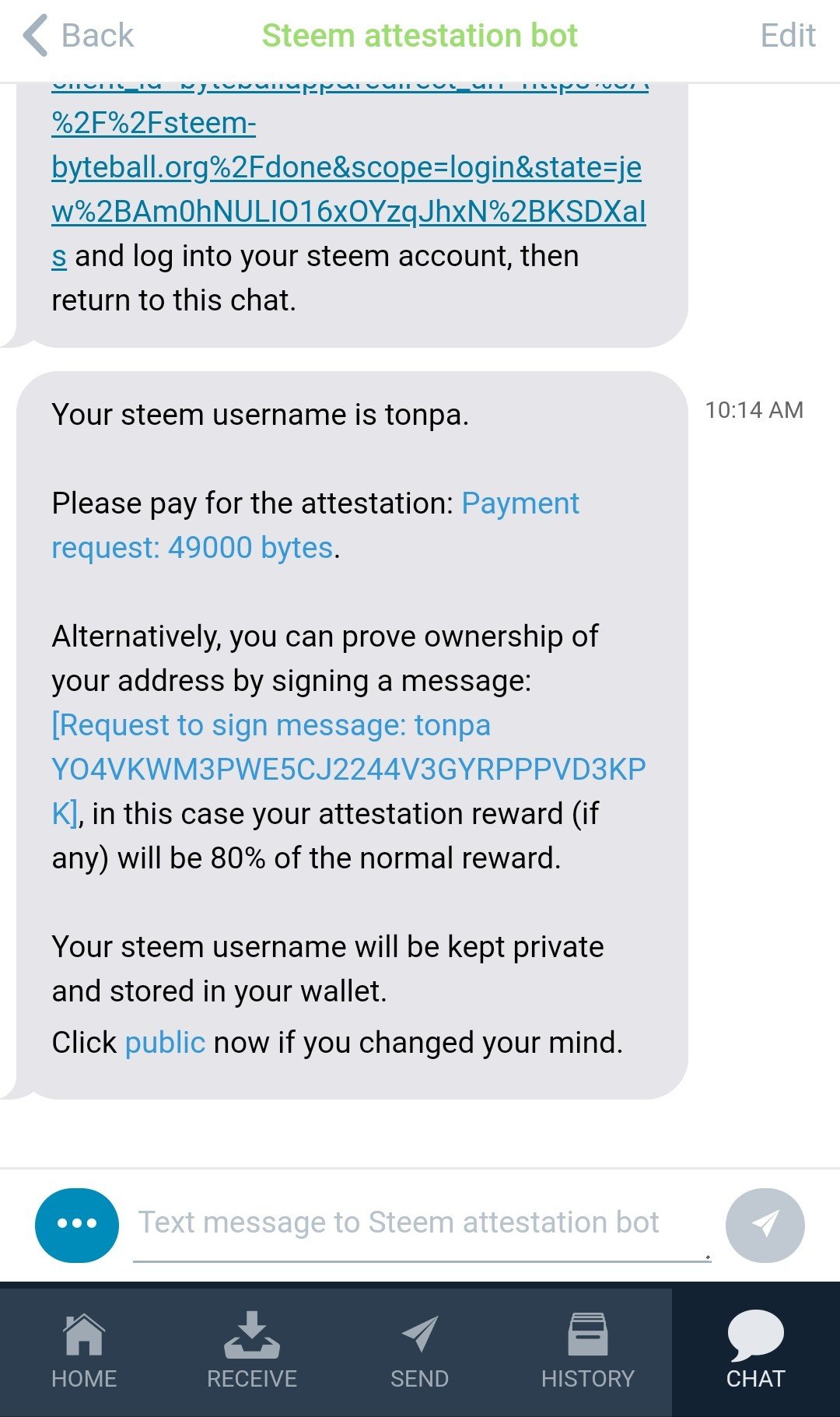
そしたら
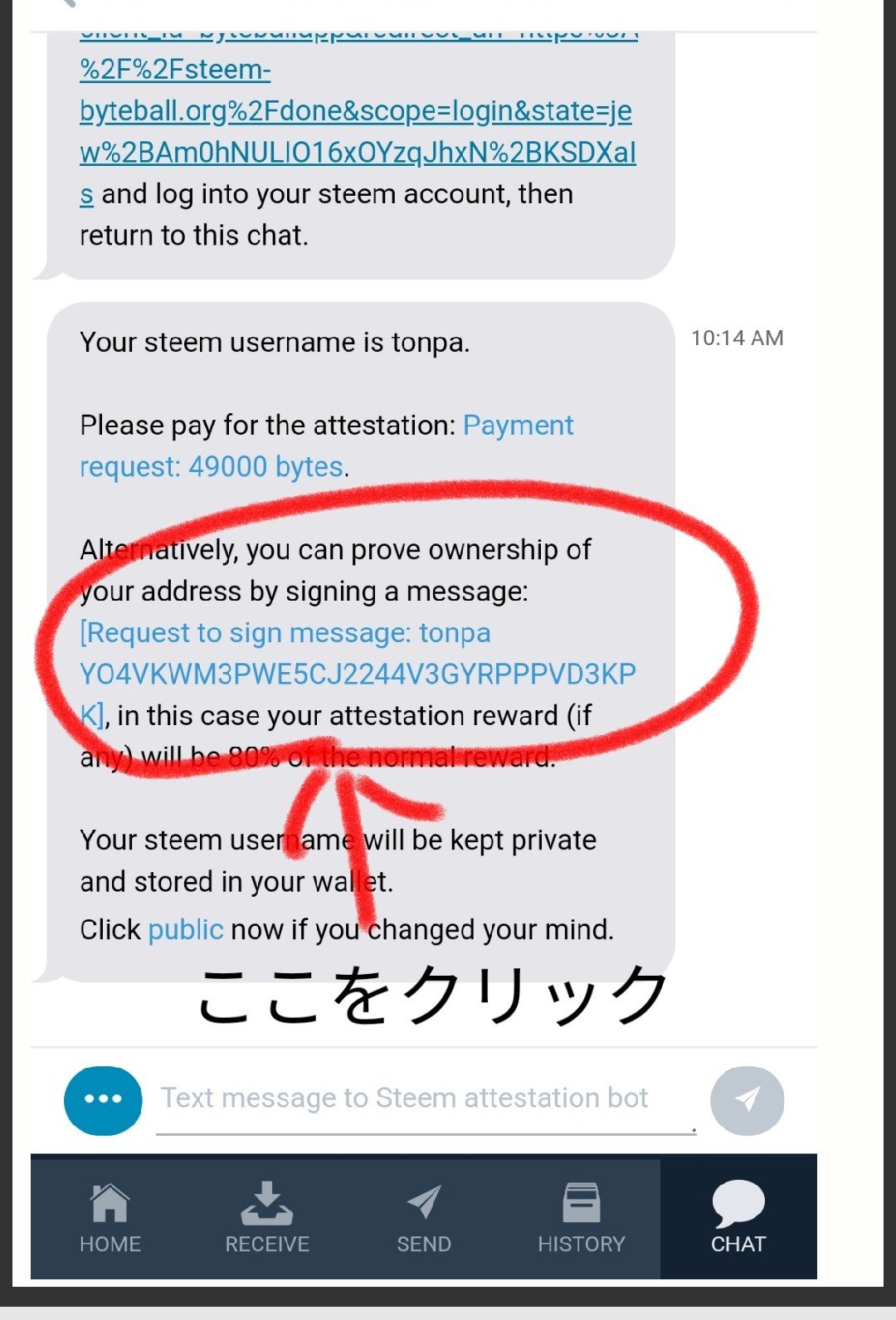
そして、singをクリック!
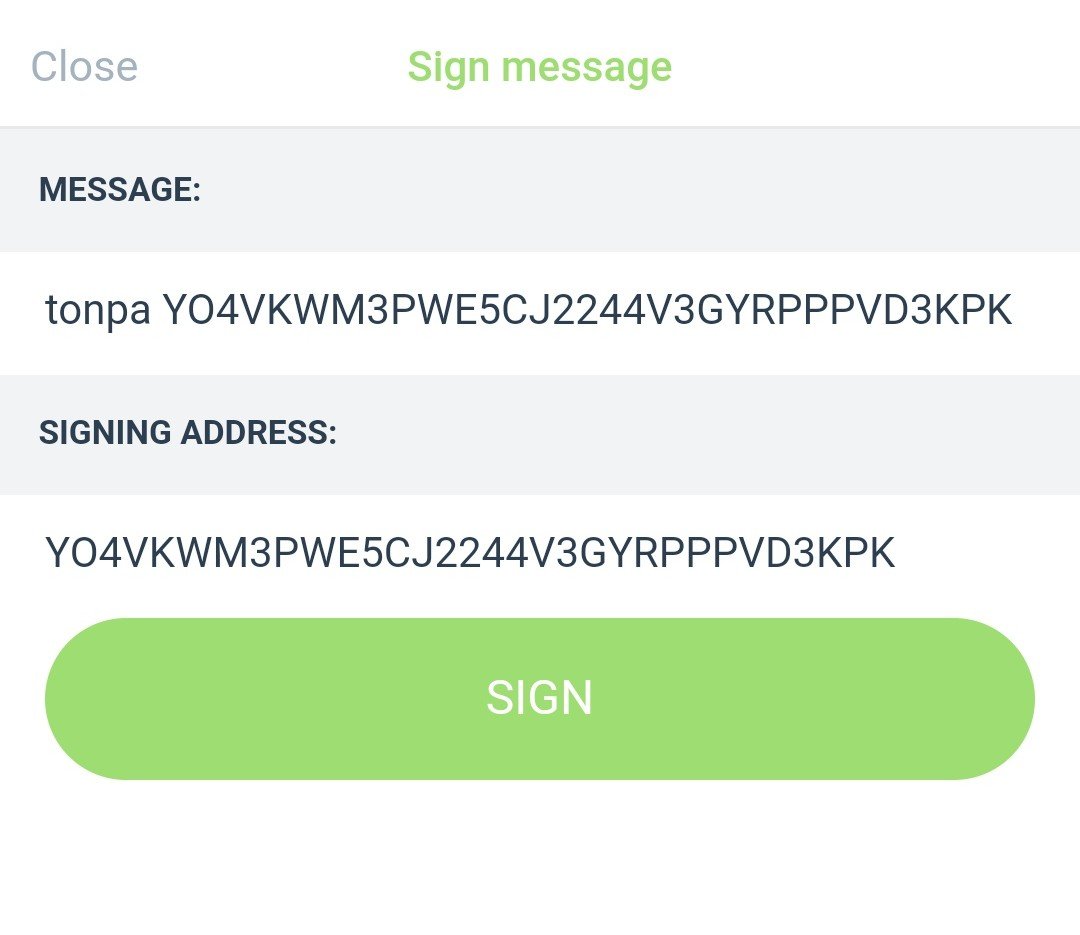
左下のHOME押してウォレットを確認すると少量入ってました!!!
ひとまず今日はこんなとこで。
お読みいただきありがとうございました!
He read the blog thank you very much
follow me @tonpa
現在注目のDlive登録はこちら
↑Steemitと連携するだけなので1クリックで出来ます♪
日本コミュニティー支援アカウント @SJTは僕も含め4人で運営してます。
※現在一人休止中
@sjt は日本人の記事を定期的に紹介し毎月MVPを決めてSBDをプレゼントしています。
是非フォローお願いします!
★Steemit始めた方はぜひ最初に読んでほしいです!
★SNSやブログ紹介
・ALIS
・SOLA
★swiftdemandを毎日無料で貰おう
![Screenshot_20180718-101448_1.jpg]
